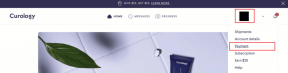Kako spremeniti privzeti pregledovalnik PDF v sistemu Android
Miscellanea / / November 29, 2021
Ko prvič odprete katero koli datoteko v telefonu Android, vas telefon zahteva, da to storite izberite privzeto aplikacijo za ogled te vrste datoteke. Videli boste dve možnosti - Vedno in Samo enkrat. Če se dotaknete slednjega, se bo datoteka v izbrani aplikaciji odprla samo enkrat, nato pa vas bo Android OS pozval, da znova izberete.

Če greste z Always, vas ne bodo več vprašali. Ko ste seznanjeni z aplikacijo in želite, da je vaša privzeta aplikacija, je priročno tapkanje Vedno. Toda včasih se pomotoma dotaknemo Vedno, kar povzroči odpiranje datoteke v napačni aplikaciji. Kaj pa, če aplikacija ne more več podpirati teh datotek ali se še naprej zruši?
Enako se je zgodilo z mojim prijateljem nekaj dni nazaj z datotekami PDF. Namesto da bi začeli v njej prednostna aplikacija za pregledovalnik PDF, zdaj so se datoteke PDF odpirale v drugi aplikaciji. Najhuje je, da se nekatere datoteke sploh niso odpirale.
Kaj človek naredi v takih situacijah? Rešitev je enostavna. Samo spremeniti morate privzeti pregledovalnik PDF v telefonu. Tukaj je opisano, kako to storiti.
Oglejte si datoteke PDF v drugi aplikaciji za pregledovalnik PDF
Če želite spremeniti privzeti pregledovalnik PDF, morate najprej identificirati aplikacijo, ki je ugrabila vaše datoteke PDF. Nato ga morate odstraniti kot privzeto aplikacijo za pregledovalnik PDF. Ko to storite, boste znova pozvani, da izberete privzeto aplikacijo.
Tu so koraki podrobno.
1. Poiščite aplikacijo Culprit
Za to odprite katero koli datoteko PDF. Ko se zažene v novem pregledovalniku PDF, tapnite tipko Nedavne aplikacije na telefonu, da si ogledate vse odprte aplikacije. Upoštevajte ime aplikacije, ki odpre vašo datoteko PDF.

2. Počisti privzete nastavitve
Zdaj, ko poznate aplikacijo za krivo, je čas, da zmanjšate njene pristojnosti za odpiranje datotek PDF. Obstajata dva načina za to.
Počisti privzete nastavitve iz nedavnih aplikacij
Korak 1: Odprite zaslon z nedavnimi aplikacijami. Nato tapnite in pridržite ikono aplikacije, ki zažene vaše datoteke PDF. Dotaknite se možnosti Informacije o aplikaciji.


2. korak: Preusmerjeni boste na zaslon z informacijami o aplikaciji. Pritisnite Napredno, nato pa privzeto Odpri.


3. korak: Tapnite Počisti privzete nastavitve.
Opomba: Na nekaterih telefonih boste neposredno našli možnost Počisti privzete nastavitve na zaslonu z informacijami o aplikaciji.

Tudi na Guiding Tech
Počistite privzete nastavitve v nastavitvah
Če ne vidite gumba Informacije o aplikaciji, je tukaj še en način za spreminjanje aplikacije PDF.
Korak 1: Pojdite v Nastavitve telefona in tapnite Aplikacije in obvestila/Nameščene aplikacije/Upravitelj aplikacij, odvisno od možnosti, ki je na voljo v telefonu.

2. korak: Dotaknite se aplikacije, ki odpira vašo datoteko PDF.

3. korak: Tapnite Počisti privzete nastavitve, če je na voljo v vašem telefonu. Če pa ta možnost manjka, tapnite Privzeto Odpri in nato Počisti privzete nastavitve.


3. Nastavite Nov pregledovalnik PDF kot privzeto
Ko počistite privzete nastavitve za novi bralnik PDF, boste pozvani, da nastavite privzeto aplikacijo, ko odprete katero koli datoteko PDF. Izberite aplikacijo in tapnite Vedno.

Kako spremeniti privzeti pregledovalnik PDF v WhatsApp
WhatsApp uporablja privzeti bralnik PDF v vašem telefonu odprite datoteke PDF. Zato sledite zgornjim metodam, da spremenite privzeti pregledovalnik PDF v telefonu, nato pa bo spremenjen tudi za WhatsApp.
1. težava: aplikacije ni mogoče prepoznati
Nekateri telefoni prikazujejo samo ikono aplikacije in ne imena na zaslonu nedavnih aplikacij. Če želite poiskati ime, tapnite in pridržite ikono aplikacije na zaslonu z nedavnimi aplikacijami. Ime bo razkrito. V primeru, da ime še vedno ni vidno, morate aplikacijo prepoznati po ikoni in nato slediti zgornjim korakom.

Če še vedno ne morete prepoznati aplikacije po ikoni, ne skrbite. Možno je, da težavo povzroča ena od nedavno prenesenih aplikacij. Običajno so brskalniki, kot je npr UC brskalnik je pomotoma prenesel klikanja na oglase. Ti brskalniki imajo vgrajene zmožnosti pregledovalnika PDF in aplikacije. Takšne aplikacije so odgovorne za prevzem privzete aplikacije za pregledovalnik PDF.
Zato preverite svoj telefon, če ste pred kratkim prenesli kakšno takšno aplikacijo. Nato počistite njegove privzete vrednosti, kot je navedeno v zgornji metodi.
Tudi na Guiding Tech
2. težava: Brisanje privzetih nastavitev ne deluje
Včasih tudi brisanje privzetih nastavitev ne ponastavi privzetih nastavitev PDF. Običajno se to zgodi s pregledovalnikom PDF v Googlu Drive. Če se to zgodi, boste morali onemogočiti ali odstraniti aplikacijo za branje PDF-jev. Po tem odprite katero koli datoteko PDF in morali boste izbrati bralnik PDF. S seznama, ki je na voljo, izberite želeno aplikacijo. Nato znova omogočite ali namestite aplikacijo.
Za onemogočite ali odstranite aplikacijo, pojdite v Nastavitve > Aplikacije in obvestila/Nameščene aplikacije. Dotaknite se aplikacije, ki jo želite onemogočiti/odmestiti. Nato pritisnite gumb Onemogoči ali Odstrani.
Opomba: Gumb Onemogoči je na voljo samo za vnaprej nameščene aplikacije. Videli boste gumb Odstrani za aplikacije, nameščene iz Trgovine Play.

Najboljši pregledovalniki PDF za Android
Zdaj, ko govorimo o pregledovalnikih PDF, bo objava ostala nepopolna, če ne bomo predlagali nekaj dobrih.
Tukaj so tri aplikacije, ki so mi všeč:
1. Adobe Acrobat Reader
Adobe Reader morate poznati na svojih osebnih računalnikih. To je najbolj priljubljena aplikacija PDF, ki ponuja dodatne funkcije, kot je pripombe, sodelovanje, izpolnjevanje obrazcev PDF, tiskanje dokumentov iz aplikacije in še veliko več. Aplikacija je brezplačna brez oglasov.
Prenesite Adobe Acrobat Reader
2. Xodo PDF Reader & Editor
Druga aplikacija brez oglasov je bralnik PDF Xodo. Ponuja podobne funkcije kot Adobe Reader skupaj z nočnim načinom. S to aplikacijo lahko ustvarite tudi datoteke PDF iz svojih slik.
Prenesite Xodo PDF Reader & Editor
3. Moon+ Reader
Z Moon+ Reader lahko berete tudi druge vrste dokumentov, zlasti knjige v EPUB, MOBI itd. formatov. Aplikacija ponuja več tem, način dvojne strani in tone načinov samodejnega pomikanja med ducatom drugih funkcij.
Prenesite Moon+ Reader
Tudi na Guiding Tech
Spremenite druge privzete aplikacije
Tako lahko preklopite bralnik PDF v telefonu Android. Enake metode lahko uporabite za spreminjanje drugih privzetih aplikacij. Za brskalnik, zaganjalnik, telefon in SMS telefoni Android imajo posebno nastavitev za spreminjanje privzete aplikacije. Pomaknite se do Nastavitve > Aplikacije > Privzete aplikacije. Upam, da bo Google dodal tudi namensko nastavitev za datoteke PDF.
Naslednji: Morda ste že slišali za ponastavitev nastavitev aplikacij za odpravljanje težav v sistemu Android. Kaj je to in kako je koristno. Nato poiščite odgovor.